Fiddler的基本使用
fiddler开启的时候就是默认开始抓包(http/https(需要导入证书才可以))
清空历史请求
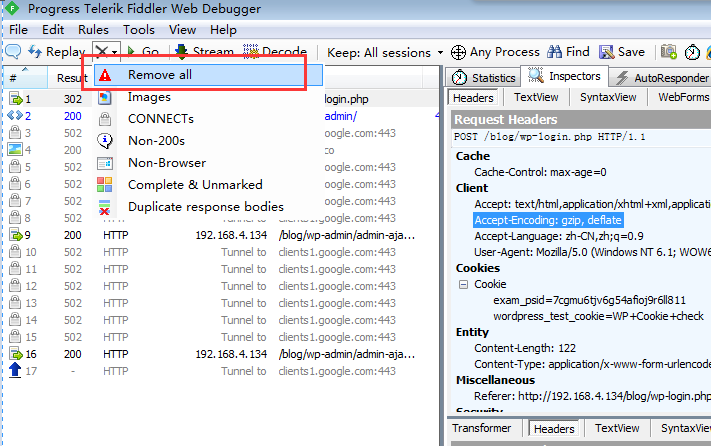
请求所消耗的时间
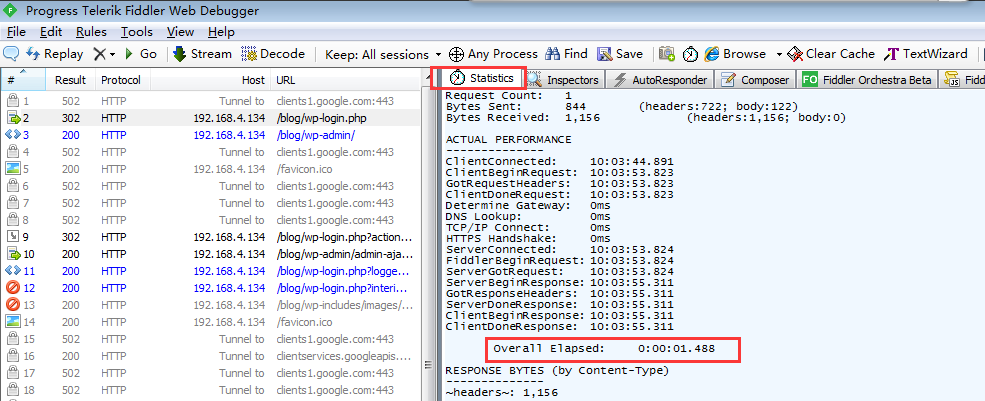
发送的数据在
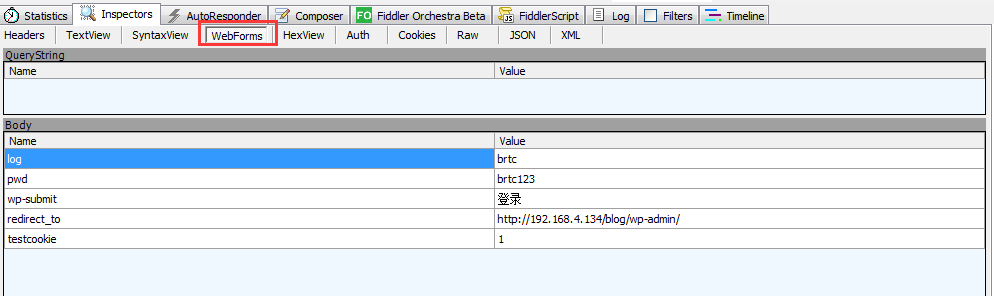
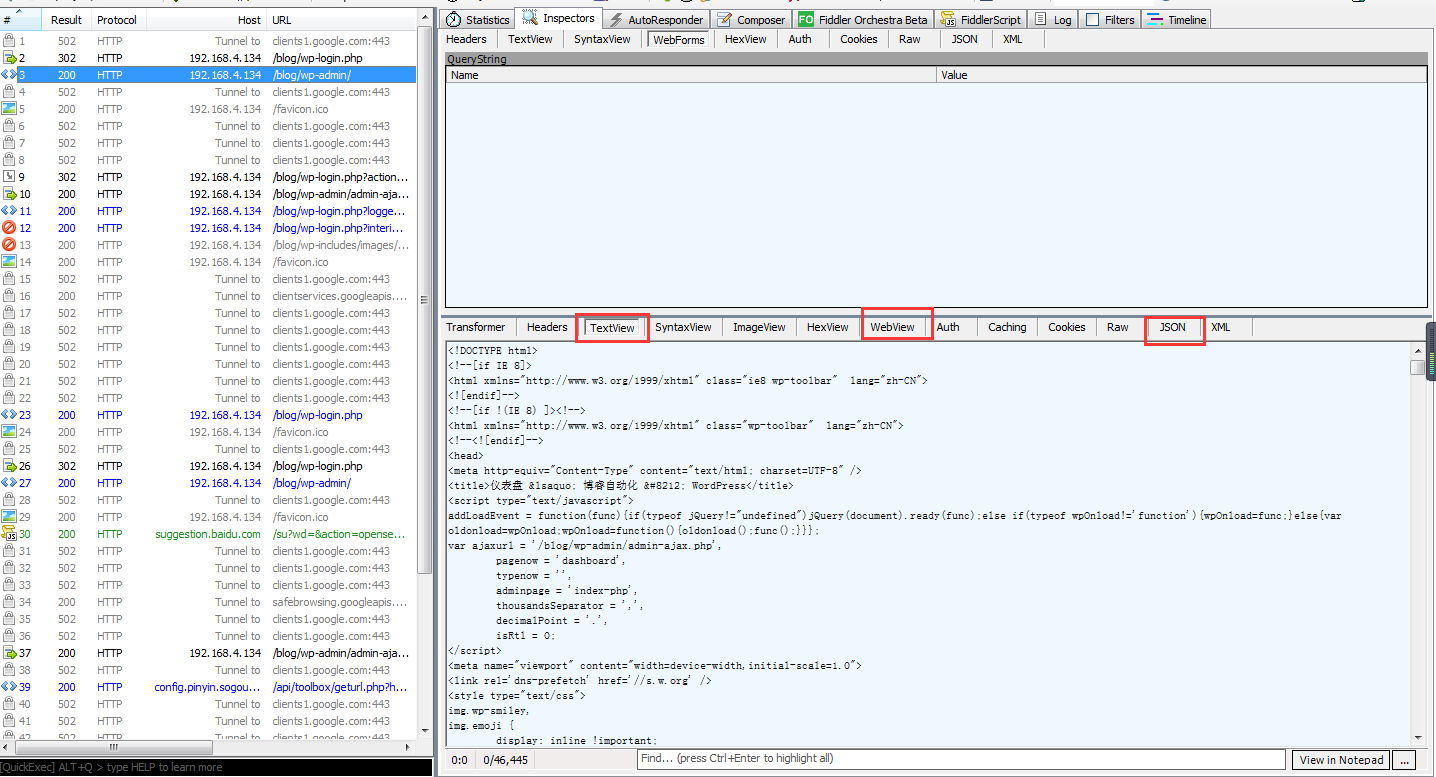
- TextView 以文本的方式展示出返回的内容
- Webview 以网页的方式展示出返回的内容
- json 以json的方式展示出返回的内容
**accept:encoding:gzip **告诉服务器客户端接收的是压缩后的内容
**user-agent:xxxx **用户代理,标识用户身份
设置fiddler过滤请求
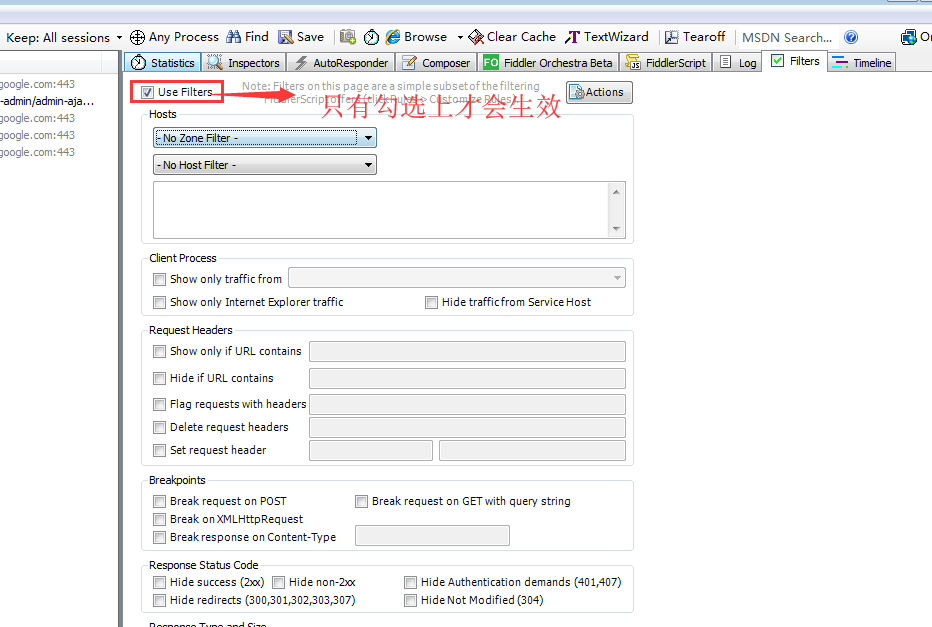
根据内外网切换
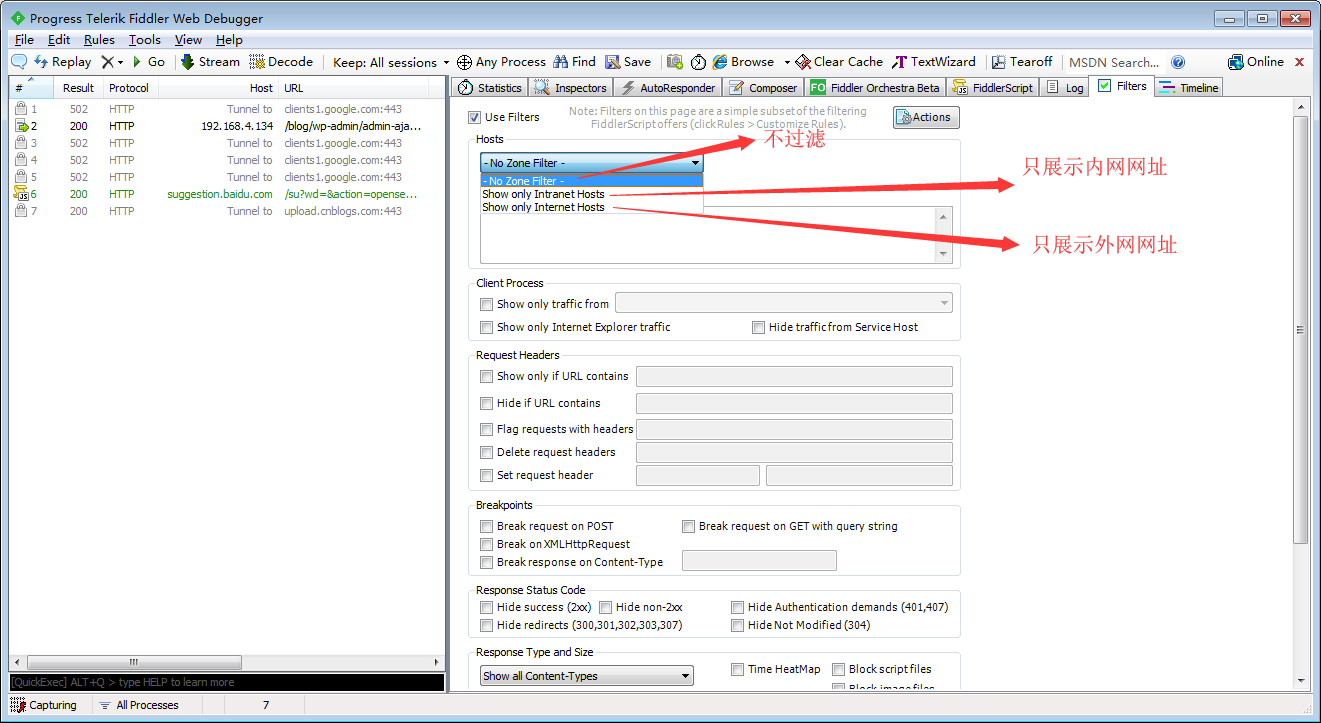
根据输入的域名/IP来过滤
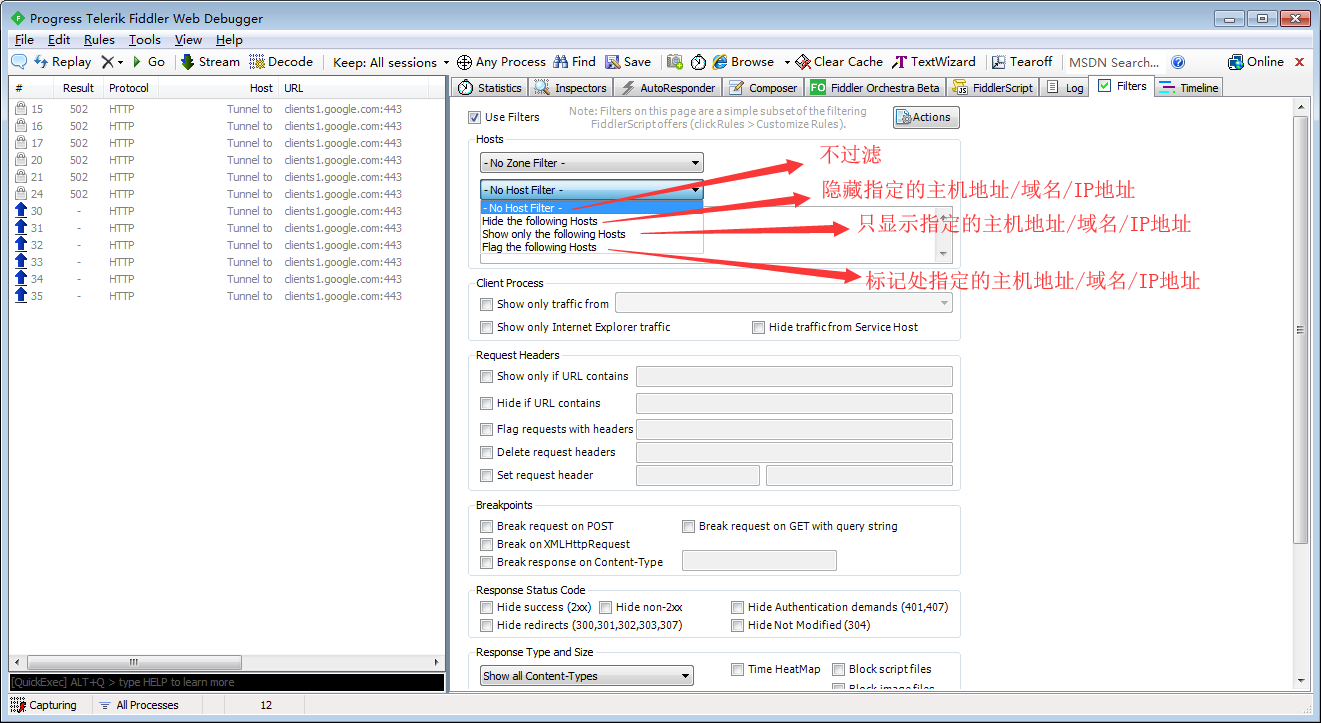
模拟弱网环境 Ctrl+R
Ctrl+F 搜索 300,修改上传与下载的速度延时

修改完成后,ctrl+s保存即可
点击后才会生效
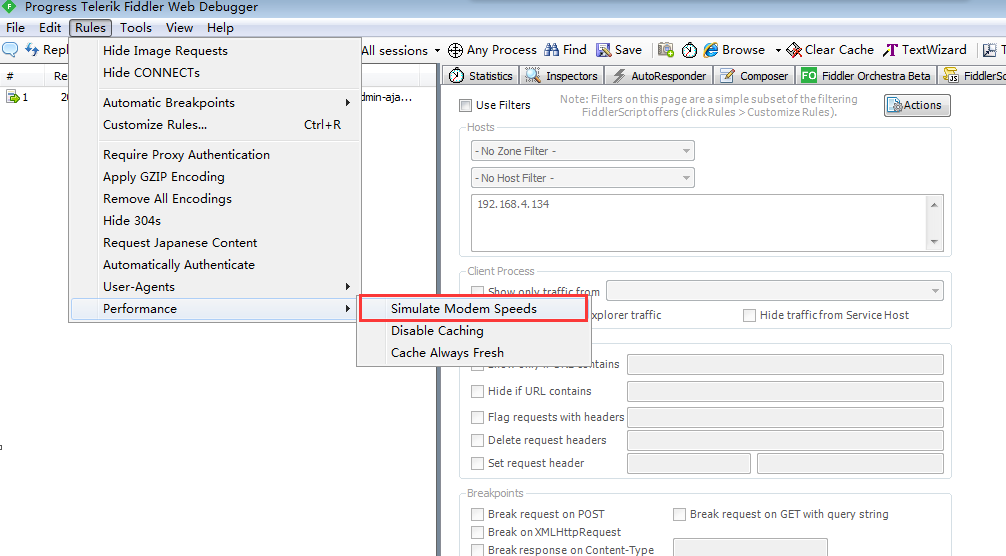
拦截数据,拦截数据又称“打断点”
- 拦截请求:
- F11先开始拦截,然后在发送请求
- 修改拦截下来的请求,修改数据
- shift+F11关闭拦截
- run to complete,把所有拦截下来的请求发送过去
- 拦截响应:
- alt+F11开始拦截,然后在发送请求
- 修改数据
- shift+F11关闭拦截
- run to complete,把修改的请求发送过去
- fiddler抓取手机的包
- 手机与电脑在同一网络下
- fiddler设置允许远程链接,并设置好端口
- 查询电脑所在网络的ip地址(在dos界面输入
ipconfig) - 手机wifi设置代理,服务器填写:电脑所在ip地址,端口填写fiddler中设置的端口
- 重启fiddler即可
- Fiddler开启抓取远程设备
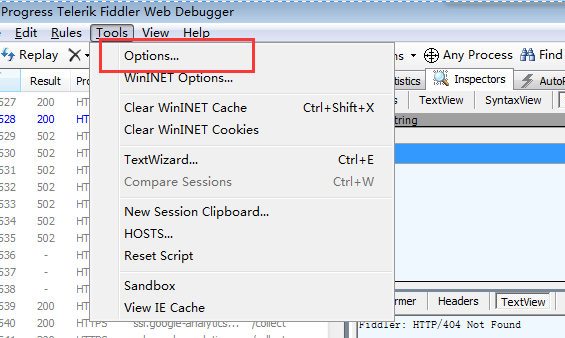
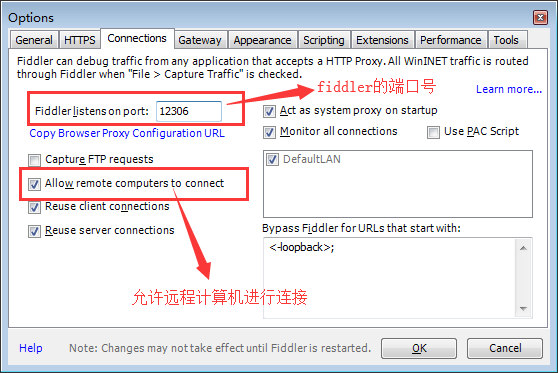
如有错误,还望斧正。
如需转载,请注明来源。
用人物 须明求 倘不问 即为偷

 浙公网安备 33010602011771号
浙公网安备 33010602011771号